マーキスの検索は何ですか?
| ウイルスの概要 | |
|---|---|
| 名称 | マーキスの検索(searchmarquis.com) |
| 種族 | Macリダイレクトウイルス/アドウェア/ PUA |
| IPアドレス | 13.224.11.6 |
| 影響する | Safari、Google Chrome、MozillaFirefoxをBing.comにリダイレクトします。「コンピュータのメモリが不足しています」という誤警報を表示します |
| 普及方法 | アプリケーションパッケージ、テクニカルサポート詐欺 |
| リスクレベル | 簡易 |
| 主張 | 高い |
| 分解ツール | ダウンロード中 |
XNUMX年前、Macはマルウェアがほとんどない分野でした。ユーザー認証の障壁と組み込みの保護メカニズムを回避するのに十分な脅威はほとんどありません。
今日まで早送りすると、全体的な状況は劇的に変化しました。macOSを実行しているマシンは、アドウェア、誤った最適化ユーティリティ、さらにはコインマイナーやランサムウェアなどの比較的特殊な害虫によって絶えず攻撃されています。この場合、最初のXNUMXつのカテゴリが他のカテゴリよりも優れています。
Search Marquisはこの傾向の典型的な例であり、ブラウザハイジャッカーとして機能し、被害者のネットワークトラフィックを強制的に傍受して再ルーティングします。Search Baronと呼ばれる、同じ祖先からの別の迷惑なリダイレクトと同様に、不正なブラウジング設定を課し、最初に被害者のインターネットアクティビティをsearchmarquis.comに転送します。
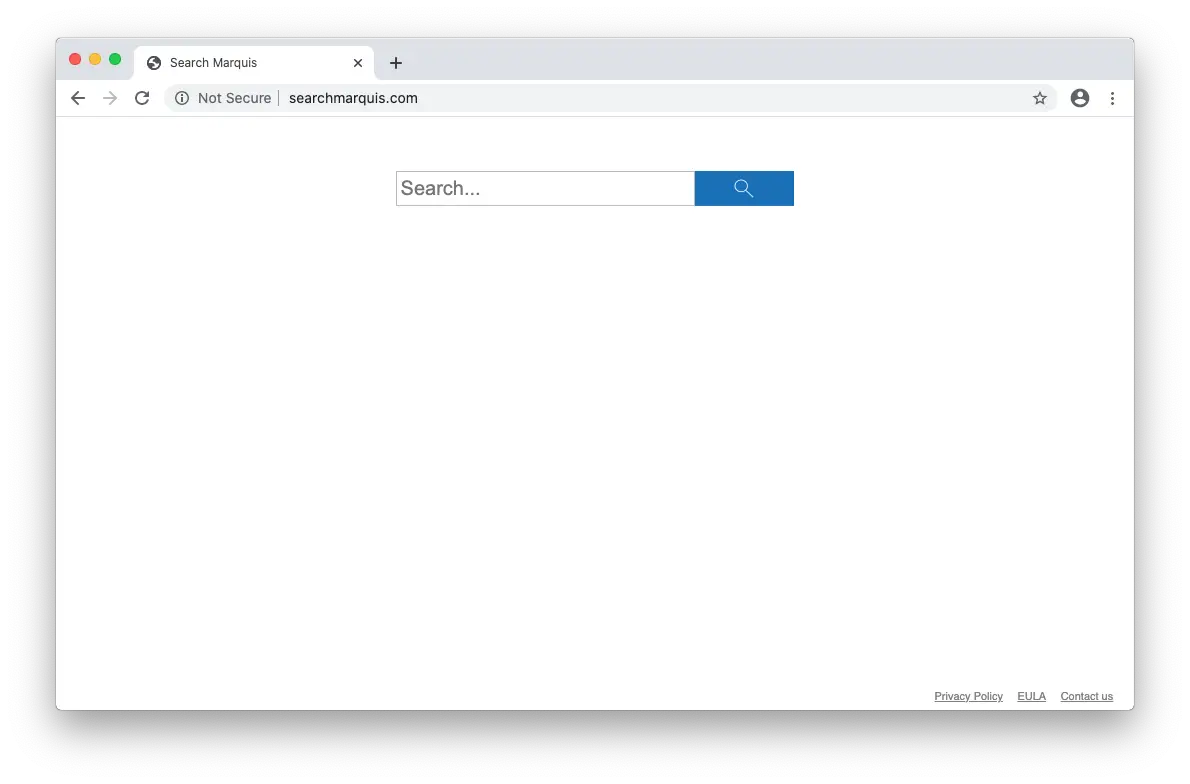
直感に反して、生成されたサイトは、これらのようなエクスプロイトや狡猾なエンティティを持つ悪意のあるリソースではありません。それどころか、それは正当なページであり、その良い評判は不可能です。信じられないかもしれませんが、被害者がアドレスバーにキーワードリクエストを入力している限り、SearchMarquisウイルスはbing.comのカスタム結果にリダイレクトします。ちなみに、感染はSafari、Google Chrome、MozillaFirefoxでも同じように現れました。
明らかに悪意のあるトラフィック再編成計画への信頼できるサービスの参加は、長年のサイバー犯罪の傾向です。この種の別の波はYahooリダイレクト詐欺であり、これは長年Appleエコシステムに深刻な損害を与えてきました。
ポイントは何ですか?詐欺師がオンライン検索業界の有名人を自分のジャンルに追加する理由のXNUMXつは、攻撃がそれほど邪魔にならないように見えることです。別の理論は、ホストされた検索サービスにトラフィックを引き付けることで、犯罪者が何らかの補助的な利益を得ることができるというものです。
そうは言っても、Search Marquis攻撃の焦点は、MacユーザーのWebナビゲーションベクトルを特定の方法で再配布することです。オペレーターの関心のほとんどは、各リダイレクトインスタンス中に影響を受けるブラウザーのステータスバーに簡単に表示される遷移ドメインにあります。これらのページは、すべてのユニーク訪問、特に伝統的にハイエンドと見なされているMacコンピューターからの訪問に報いる現金化ネットワークと統合される可能性があります。
要約すると、この攻撃は厄介なシナリオを引き起こしました。つまり、ユーザーの好みのWebブラウザーがsearchmarquis.comに継続的に転送され、いくつかの一時的なサイトを介してbing.comに転送されました。
Macでの検索マーキス感染の他の症状は何ですか?
ブラウザのリダイレクトアクティビティはSearchMarquisレイドの最も顕著な側面ですが、この使用の幅と深さはさらに進んでいます。macOSで存続するために、犯人は「システム環境設定」の下にいわゆる構成ファイルまたはデバイスファイルを作成しました。このランダムに名前が付けられたエントリは、被害者が間違った検索設定を手動で編集しようとしても、間違った検索設定が存在することを保証することにより、計算されたWebサーファーを制御するように設計されています。
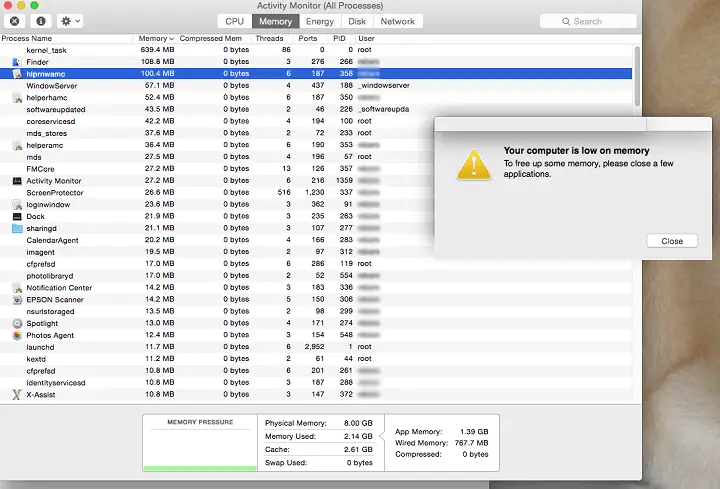
攻撃のもうXNUMXつの特徴は、「コンピュータのメモリが不足しています」というポップアップアラートが表示されることです。一部のメモリを解放するには、一部のアプリケーションを閉じてください。」これは、他のマルウェアの相互宣伝を目的とした洗脳プログラムの一部です。
特に、この狡猾な戦術によって促進された疑わしいアプリケーションはスケアウェアユーティリティです。さらに、これらのポップアップウィンドウは、これらの問題のXNUMXつが稼働していることの手がかりになる可能性があります。SearchMarquisの脅威とともにMacに侵入する可能性があります。このような疑似オプティマイザーの例としては、Advanced Mac Tuneup、Mac Cleanup Pro、Mac AutoFixerなどがあります。低メモリ警告は、システムパフォーマンスを改善する必要があるという幻想を作り出すために使用され、後続の警告で推奨される「修復」は誤りです。
Search MarquisウイルスはどのようにしてMacに侵入しましたか?
このブラウザハイジャッカーの背後にいる犯罪者は、実証済みの配布手法を使用することを主張しています。最も一般的な汚染源は、正当と思われるソフトウェアとともにシステムに侵入する一連のアプリケーションです。クライアントインストールの画面には付随する寄生虫についての言及がないため、ユーザーは無意識のうちにパッケージ全体をインストールすることに同意し、取得するプログラムはデフォルトのインストールモードで表示される無害なプログラムだけであると考えています。
これらの汚いコミュニケーション慣行を支配するXNUMXつの戦略は、悪名高い偽のAdobe FlashPlayerアップデートキャンペーンです。これは、一般的な製品の認識と、定期的な更新を提供するため、つまり新しいバージョンのポップアップダイアログを提供するために通常使用する戦略に依存しています。
加害者は、このポップアップの推奨事項を模倣することを学びました。それらは、侵害されたものであれ、特別に細工された悪意のあるWebサイトであれ、Webサイトに表示され、FlashPlayerのアップデートをインストールする必要があることを装ってSearchMarquisなどを広めます。次に、潜在的に有害なアプリケーション(PUA)が許可なくブラウジング設定をオーバーホールし、リダイレクトの狂乱を引き起こしたことがわかります。
MacからSearchMarquisウイルスを削除するにはどうすればよいですか?
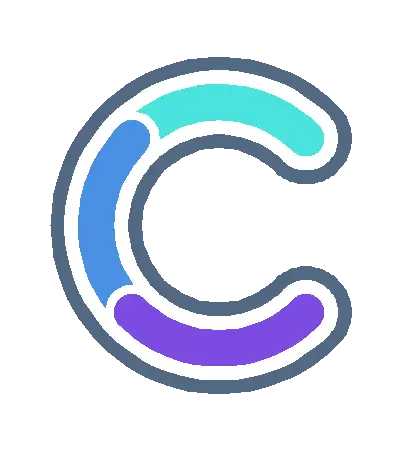
無料のスキャナーは、Macが感染しているかどうかをチェックします。マルウェアを駆除するには、コンボクリーナーのフルバージョンを購入する必要があります。
この脅威はWebブラウザーでのみ発生しますが、実際には、永続性を維持するためにシステム全体にフットプリントを残します。
次のサブセクションは、searchmarquis.comウイルスのすべてのコンポーネントを手動で見つけて削除するのに役立ちます。
一部のファイルは見つけやすく、一部のファイルは非表示になっている可能性があるため、通常のソフトウェアのアンインストール状況と比較して、クリーンアップを完了するのが難しいことに注意してください。
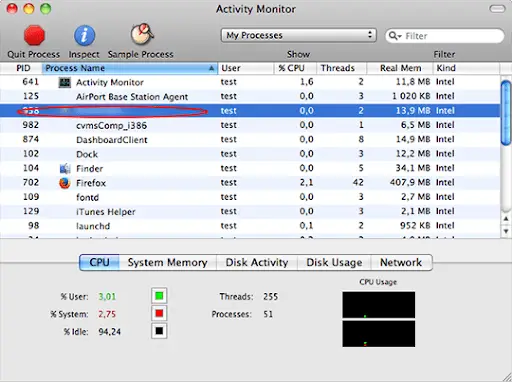
- でファインダーバー、クリックに行くアイコンを選択して選択しますリスト内フォルダに移動。またはあなたは押すことができますCommand + Shift + Gキーの組み合わせ。
- システム検索バーが表示されたら、次のように入力します/ライブラリ/のLaunchAgentsそしてクリックGo。

- 當LaunchAgentsフォルダが目の前に表示されたら、疑わしいファイルを探してゴミ箱にドラッグします。このような悪意のあるオブジェクトの名前は、SearchMarquisアドウェアとは無関係に見える場合があることに注意してください。以下は、Macウイルスによって生成される既知の有害なファイルのいくつかの例です。com.mcp.agent.plist、com.pcv.herlperamc.plist、com.avickupd.plist待って。良性のモデルに準拠していないプロジェクトのMacファイルは、すぐにゴミ箱に移動する必要があります。
- 同じ論理に従う(フォルダに移動関数)順番に名前を開く〜/ライブラリ/のLaunchAgents、/ライブラリ/アプリケーションのサポートと/ライブラリ/ LaunchDaemonsディレクトリ。各フォルダで疑わしいファイルを探し(上記の例を参照)、それらを削除します。
- 现在Finderをもう一度使用する的Goドロップダウンメニューを選択してアプリケーション。
![[アプリケーション]ペインに移動します](https://infoacetech.net/wp-content/uploads/2021/05/localimages/apps.png)
- Search Marquisの問題と同時にインストール時間が発生した、潜在的に不要なエンティティがアプリケーションリストにあるかどうかを確認します。最近インストールしたランダムな名前のソフトウェアを思い出せない可能性があります。人気のないアプリケーションを見つけた後、ゴミ箱にドラッグします。終了したら、ごみ箱フォルダを空にします。
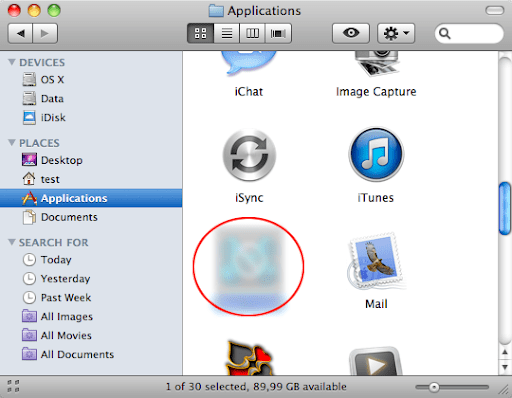
- 使用アップルメニューに移動しますシステム環境設定
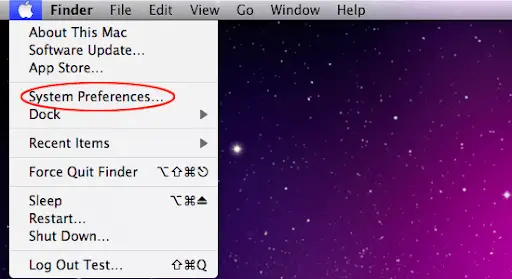
- 続行しますユーザーとグループそして選択ログインアイテム。コンピュータの電源を入れると、システムは自動的に実行されるすべてのプログラムを表示します。「マイナス」のピクトグラムを使用して、起動時にトリガーされる不正なアカウントや大まかなアイテムを削除します。終了したら、「システム環境設定 [構成ファイル]で、ウイルスがMacに構成ファイルを作成したかどうかを確認します。疑わしいコンテンツがある場合は、それを選択して「マイナス」記号をクリックします。
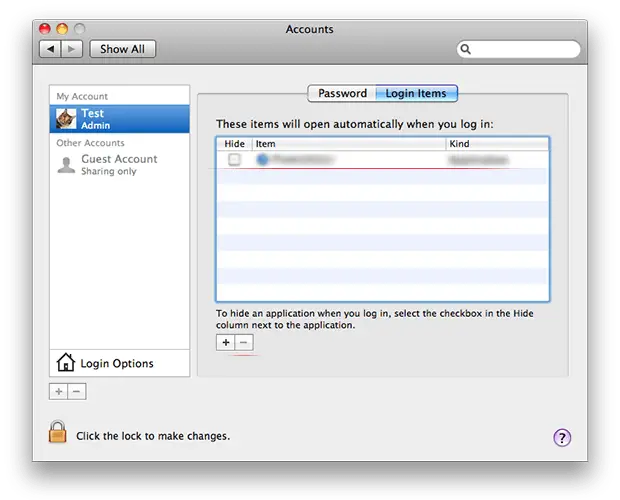
有害なアプリケーションのアンインストールは、戦いの半分です。これは、修復されたブラウザレベルのパーツを実装した後、症状が再発しないようにする方法です。同時に、searchmarquis.comのリダイレクトは煩わしく、お好みのWebブラウザーに影響を与え続けるため、正しいインターネットサーフィン設定に戻す必要があります。それを行う方法を学ぶために以下のサブセクションを読んでください。
Webブラウザでsearchmarquis.comリダイレクトを停止するにはどうすればよいですか?
ありがたいことに、ブラウザのSearchMarquisウイルスによって引き起こされた不利な調整を無効にするために車輪の再発明をする必要はありません。実証済みの手法は、影響を受けるブラウザを元のデフォルト値にリセットすることです。ちなみに、2015年にMacネイティブブラウザバージョン9がリリースされてから、Appleは[Safariのリセット]ボタンを削除したため、プロセスはワンクリックエクスペリエンスよりも複雑になりました(以下を参照)。いずれにせよ、悪意を持って影響を受ける最も人気のあるWebブラウザを削除する簡単な方法は次のとおりです。
- Safariブラウザから検索マーキスウイルスを削除します
- GoogleChromeでsearchmarquis.comリダイレクトを取り除きます
- Chromeを開いてクリックします窓右上隅にGoogle Chromeのカスタマイズおよび制御 ( ⁝ )アイコン、次にドロップダウンリスト内選挙設置。
- 名前を探す "高度"ボタン、クリックすると、Chromeの基本設定以外のコンテンツにアクセスできます。
- で設定をリセットエリア、クリックして表示設定を元のデフォルト値に戻しますボタン。
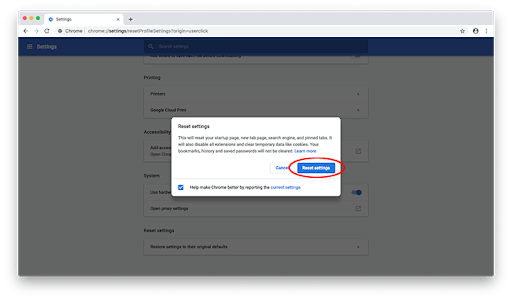
- あとはクリックするだけです対応するダイアログで設定をリセットここに記載されている結果を変更した場合感じる満足させる。Chromeを再起動して、問題のない調整が有効になっていることを確認します。
- MozillaFirefoxで検索マーキスを削除する
- Firefoxを開いてクリックしますヘルプその後、リスト内選挙トラブル解決情報。
- 名前をクリックしますFirefoxを更新するボタン。
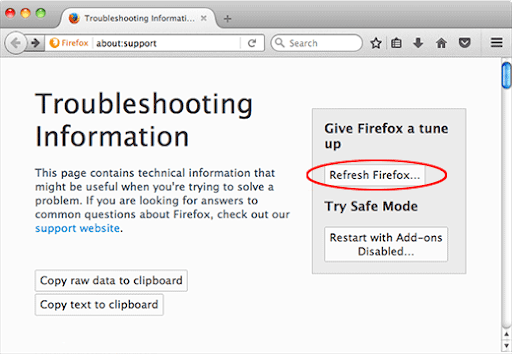
- ブラウザは、リセット操作を確認する必要がある追加のポップアップダイアログをトリガーします。終了したら、Firefoxを再起動し、SearchMarquisウイルスに邪魔されることなくWebサーフィンを楽しんでください。
Search Marquisウイルスが消えたことを確認するにはどうすればよいですか?
ブラウザ関連の症状は氷山の一角にすぎません。Search Marquisリダイレクトウイルスおよび関連するマルウェアは、リダイレクトアクティビティだけでなく、Macでも足がかりを得ることができます。手動削除の欠点は、隠れた脅威の残骸が存在する可能性があることです。これは、一見成功したクリーンアップの後に再インストールされます。これは必ずしも当てはまるわけではありませんが、明確であることを再確認する必要がある場合があります。
コンボクリーナーを使用してMacをスキャンすることを検討してください。これは、優れた実績を持つ最適化された安全なアプリケーションです。軽量で、Macマルウェアのすべての一般的な形式をすばやく検出できます。これはそれを行う方法です:
- コンボクリーナーをダウンロードしてインストールしますこのウェブサイトで提供されているソフトウェアをダウンロードすることにより、プライバシーポリシーと利用規約に記載されている条項に同意したことになります。コンボクリーナースキャンは無料ですが、ウイルス除去を有効にするには、フル(プレミアム)バージョンを購入する必要があることに注意してください。
- MacのDockからLaunchpadを開き、ComboCleanerアイコンをクリックしてアプリケーションを実行します。ツールがウイルス定義データベースを更新するのを待ってから、[複合スキャンを開始します」ボタン。
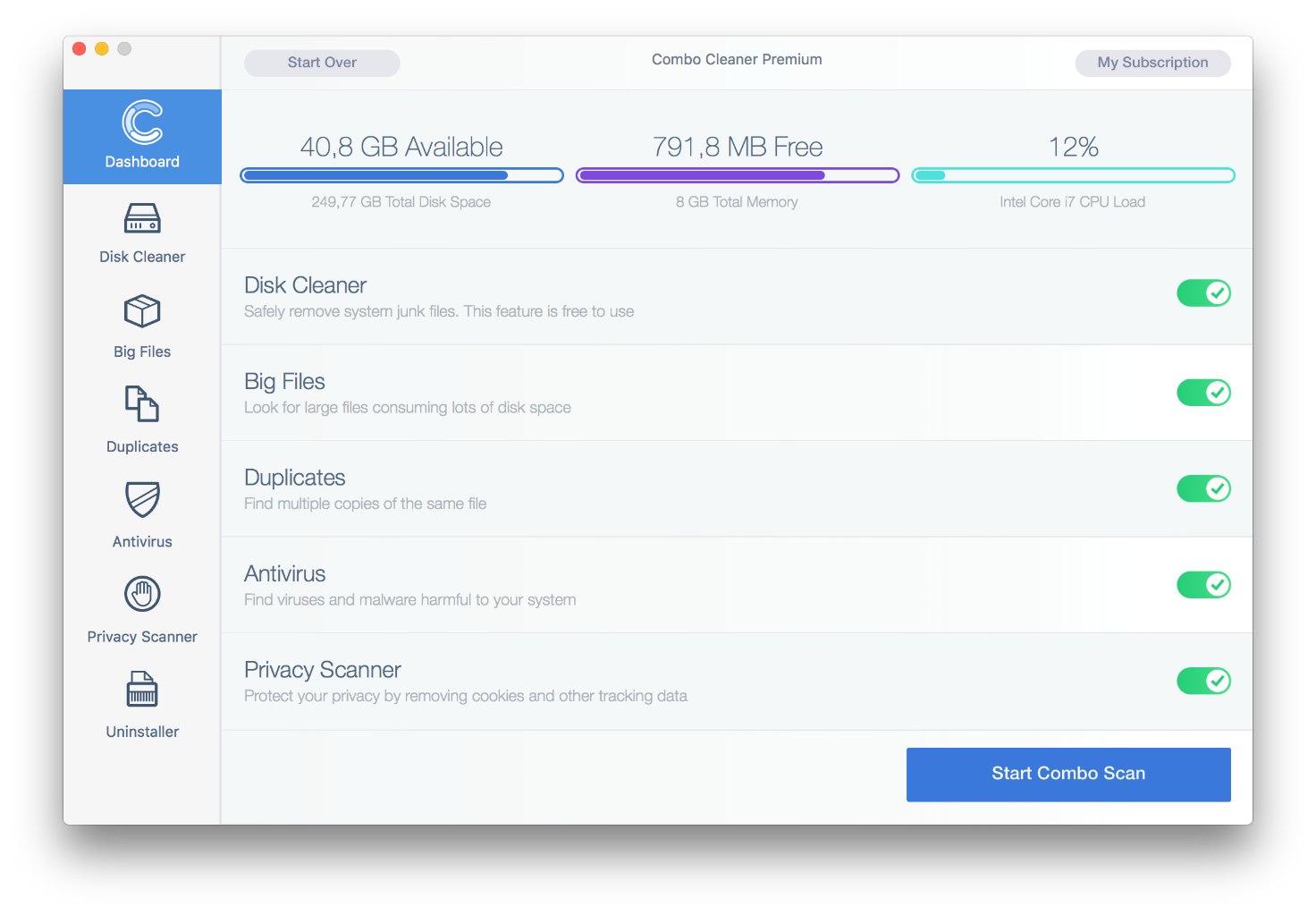
- このアプリは、マルウェアとプライバシーの問題を特定するだけでなく、Macでジャンクファイル、重複ファイル、不要になった可能性のある大きなファイルをチェックします。これらの冗長オブジェクトを削除すると、多くのディスク領域を解放できます。
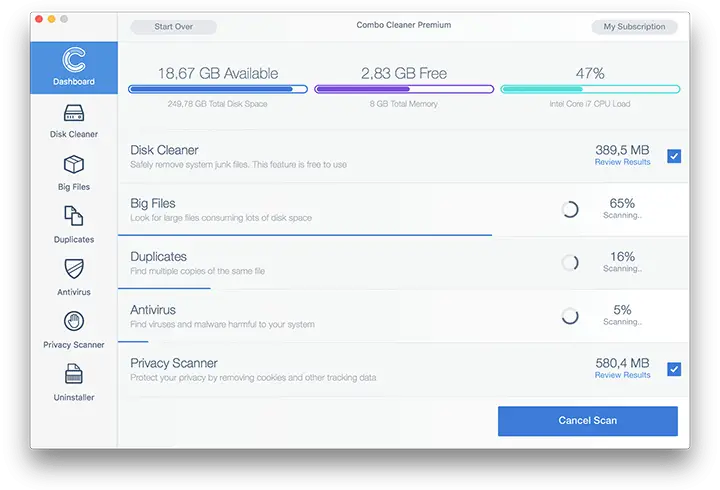
- スキャンレポートを注意深く確認してください。ウイルス対策とプライバシーのカテゴリの結果が空白であり、評決が「脅威なし」である、つまり安全であることを願っています。ただし、レポートに感染が記載されている場合は、「選択したアイテムを削除する」それらを排除するオプション。







![GoogleChromeブラウザのデフォルトのメールを変更する[変更] GoogleChromeブラウザのデフォルトのメールを変更する[変更]](https://infoacetech.net/wp-content/uploads/2021/06/5706-photo-1578589315522-9e5521b9c158-150x150.jpg)




